关于华硕K40IE,K40ID系机型硬盘灯常亮的解决方法
作者:佚名 来源:xp下载站 时间:2012-11-19 10:35
解决方法有二种:(以下方法都是本人实践所得)
第一种方法:升级BIOS
1.在华硕官网http://www.asus.com.cn/product.aspx?P_ID=Fpg0qAVlHAt2FaTf下载华硕BIOS升级程序和最新的BIOS升级文件(下载最新的BIOS升级文件,当然可能会有新的问题出现)注意打开的时候先解压升级文件
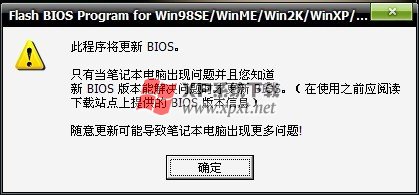

上图是因为我BIOS已经刷新了......
正常只要点FLASH就行了,然后稍等..重启后,硬盘灯闪的比以前慢多了,稍稍正常
BIOS可以在DOS,WinPE,目前大多数主流Windows下刷新
第二种方法:在BIOS下修改硬盘的使用模式,并且必须更新硬盘驱动
华硕K40IE系,在BIOS中,硬盘默认使用的IDE兼容模式,这种模式下原本硬盘的性能得不到完全的发挥,然而现在的笔记本硬盘多数都为SATA接口,SATA1接口的理论速率是150M/s,而目前常用IDE接口理论速率为100M/s,但是事实并非如此,经本人测式在二种模式下,同一块硬盘速度极为接近,只不过SATA模式占用的系统资源更少。也有朋友用二块硬盘测试,结果雷同....
所以瓶颈是在内部磁碟机,接口模式只是外部速率而已
首先这种方法要把BIOS中的硬盘使用模式改成SATA高级模式,并且需要支持这种模式的OS驱动,所以一般只改BIOS模式还是以前系统的驱动的话,重启之后必定会蓝屏,要不就是找不到硬盘... 所以改模式之后,还得重装操作系统,虽说现在大部分GHOST的系统都加有了SATA/SCSI/ACHI等驱动,但不建议在DOS下使用GHOST,除非你很有把握?当然还是希望你在WinPE或者DOS中能找到硬盘的.... 像我们这种情况,本人建议还是使用安装版OS。
然后将其刻录成光盘,这里也可以不刻成盘,先下到电脑里,然后下一个带SATA驱动的WinPE安装到U盘里,用U盘做启动盘,可以在PE里面安装下载过来的ISO镜像,在这里使用GHOST工具最好
1.开机F2进入BIOS,在BIOS中修改硬盘的使用模式---如下图
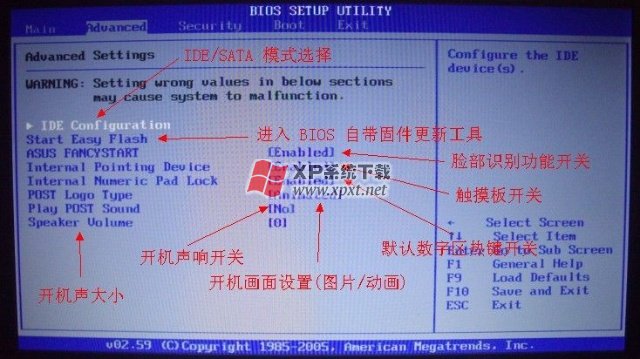

选择IDE ConFiguration----SATA Operation Mode---Enhanced 这是保用SATA高级模式
当然还得改成第一启动项为光驱,如图
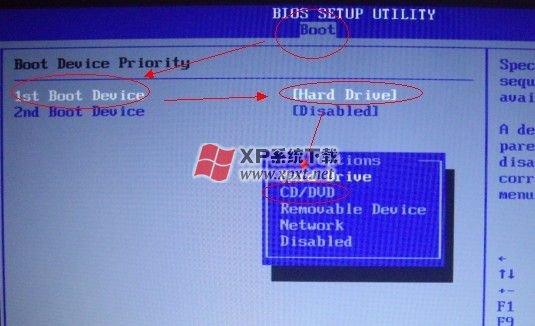
F10保存....
然后放入刻录好的光盘,安装,等吧
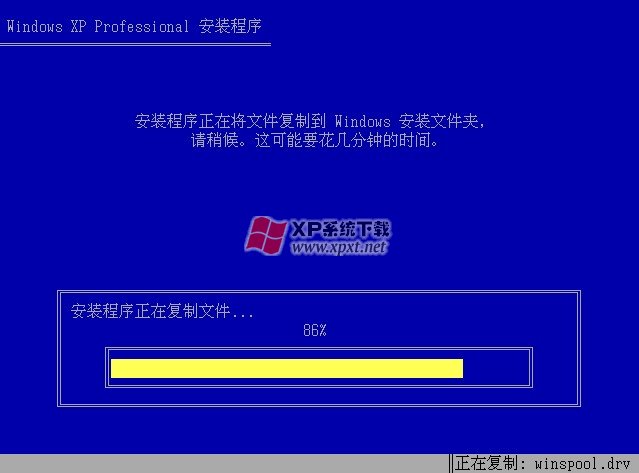
看到这个界面就可以恭喜你了....
你将会看到一个正常工作的硬盘 .灯
搞定...
我们知道硬盘灯正常在闪的话,说明有数据在读取或写入,那一直在不停闪说明什么? 磁头一般对盘片接触式启停,但工作时呈飞行状态不与盘片直接接触。个人建议对于这系列笔记本(只作参考)为了让硬盘使用寿命长一点,请使用SATA接口工作模式..其实使用速度是一样的

































